Всем привет! Меня зовут Анна Блок, и сегодня мы поговорим про единицы измерения в CSS. Наверняка, многие из вас знают о таких единицах измерения, как px и %. Однако, по мимо всего прочего, мы разберем, как работают rem, em, vh, vw, vmax и vmin.
Cтатья получится большой, поэтому разобьем её на две части. Здесь мы поговорим о том, как эти единицы измерения влияют на размер шрифта, т.е на font-size. Во второй части затронем тему, насколько удобно использовать такие единицы измерения для того что бы управлять свойствами padding, margin, height, width и border-radius.
Специально для вас я создала интерактивную шпаргалку, где наглядно отображены основные единицы измерения. Вы можете менять значения по мере прочтения статьи, чтобы материал лучше усваивался.
Pixels
Давайте начнем с самого распространенного — px (c англ. pixels). Пиксель — это базовая, абсолютная и окончательная единица измерения. Пиксель в CSS — это то, что вы видите на экране. Именно он задает значение разрешению монитора. Все значения браузер при веб-разработке пересчитывает в пиксели.
Итак, давайте разберем разметку, которая у нас есть в интерактивной форме. Например, в первом блоке, есть класс box-px за счет которого мы и будем стилизовать текст, который находится внутри.
<div class="box box-px"> <h2>Pixels</h2> <p class="text-1">font-size:16px</p> <p class="text-2">font-size:8px</p> <p class="text-3">font-size:32px</p> </div>
Обратите внимание, основные классы дублируются. На всю основную стилизацию влияет класс, который стоит после box. Например, если просмотреть код CSS, то можно увидеть стилизацию .box-px .text-1.
.box-px .text-1 {
font-size:16px;
}
В примере мы видим значение font-size:16px, то есть то, что написано в классе text-n, то и дублируется в CSS. Это сделано для наглядности. Вы должны понимать, что большинство браузеров по умолчанию имеют значение font-size: 16px. Если убрать свойство .box-px .text-1, то визуально ничего не изменится. При этом если мы вернем свойство назад, то тоже ничего не изменится, потому что это значение заложено по умолчанию в браузере. Однако, все что мы стилизуем далее — видоизменяется:
.box-px .text-2 {
font-size:8px;
}
.box-px .text-3 {
font-size:32px;
}
Если мы используем значение меньше 16px, то наш текст уменьшается. И наоборот: если мы будем использовать значение больше, то текст увеличится. Звучит логично, не так ли? Но как работают другие единицы изменения? Давайте разбираться дальше.
Percent
Следующее значение, которое мы рассмотрим это проценты (%). Вы же помните, что браузер по умолчанию использует значение 16px? Это значит, что все относительные единицы, которые мы будем использовать в дальнейшем тоже будут преобразовываться в проценты. Но мы этого с вами не увидим, т.к. эти процессы будут проходить внутри браузера.
Значение процентов высчитывается относительно значения свойства родительского тега. Это значит, что если текст будет вложенным, то его значение будет меняться в зависимости от того тега, в который он вложен. Давайте рассмотрим это наглядно. Напишем, тег p, внутри которого будет находиться тег span,и внутри которого разместим еще один span
<p>Lorem <span>Lorem<span>Lorem</span></span></p>
Для тега p добавим следующее:
p {
font-size: 100%;
}
Если бы мы были браузерами, то высчитали значение font-size: 16px. Далее переходим к span. Стилизуем его:
p>span {
font-size: 50%;
}
Мы увидим, что вложенный span и тот span, который находится внутри него, стали равнозначны значению 8px. Как мы это посчитали? Итак, font-size: 100% = 16px и если мы берем половину, то есть 50%, то половина этого значения и будет значение 8px.
Теперь давайте стилизуем еще большую вложенность:
p>span>span {
font-size: 400%;
}
Если бы мы указали здесь значение 200%, вышло бы, что мы взяли 2 раза по 8px, складываем 8px + 8px = 16px. Если мы укажем здесь 400%, то здесь у нас станет значение в два раза больше, то есть 16px * 2 = 32px.
Ознакомиться подробнее с HTML и CSS можно тут:
Em
Давайте снова вернемся к нашему первому шаблону и поговорим про такую единицу измерения, как em. Выясним, как будет вести себя данное значение, если вместо пикселей мы будем указывать относительную единицу em. Для этого создадим пример, в котором внутри box будет содержаться два текста. Один будет обернут в div, другой — во вложенном div с классом post.
<div class="box"> Lorem Ipsum <div class="post">Lorem Ipsum</div> </div>
По умолчанию body равен font-size: 16px. Далее стилизуем post:
body {
font-size: 16px;
}
.post {
font-size: 1.2em;
}
Чтобы вычислить значение post, вы можете взять в руки калькулятор, либо (если вы используете систему macOS) набрать комбинацию CMD + пробел, открыть окно ввода для вычислений. Итак, нам необходимо умножить 16 на 1.2. Итого у нас получится 19.2. Это значит, что браузер выводит текст post, как 19.2px. Такую относительную единицу измерения удобнее использовать, если вам нужно изменить значение в body, например, поставить значение 30px. И тогда значение в post будет вычисляться автоматически, то есть умножаться на 1.2. При этом если бы вы работали с пикселями и написали бы в post 30px, а в body в дальнейшем написали бы 50px, то ничего бы у вас не изменилось в значении post и соответственно вам бы пришлось вводить все это вручную.
Ознакомиться подробнее с HTML и CSS можно тут:
Давайте снова вернемся к интерактивной шпаргалке. Мы можем проверить, какие единицы измерения работают в связке с body. Например, если добавить в блоке CSS,
body {
font-size: 30px;
}
то мы сразу увидим, какие значения меняются. Например, пиксели не изменились совершенно, но при этом у нас изменился блок «проценты» и «em».
Единица измерения rem, не зависит от body, и это первое ее отличие от em.
Вложенность
Итак, пока мы полностью не перешли к теме rem, давайте рассмотрим еще один пример связанный со вложенностями. Самый удобный пример, связанный с вложенностями — это списки, поэтому давайте будем работать с ними.
<ul>
<li> Первый уровень
<ul>
<li> Второй уровень
<ul>
<li> Третий уровень
<ul>
<li>Четвертый уровень</li>
</ul>
</li>
</ul>
</li>
</ul>
</li>
</ul>
Давайте для тега ul, зададим значение 0.8em:
ul {
font-size: 0.8em;
}
Первая проблема, которую мы видим, — каждая последующая вложенность становится меньше и кратна значению родителя. При этом, если мы используем значение больше единицы, например 1.8em, то каждая последующая вложенность увеличивается относительно предыдущего уровня. Эту проблему можно решить, но этот метод не совершенен:
ul {
font-size: 0.8em;
}
ul ul {
font-size: 1em;
}
В этом случае каждый последующий уровень выравнивается в значениях, но это лучше всего его решать при помощи единицы измерения rem. Именно о ней мы и будем дальше говорить.
Rem
Итак, как вы уже поняли, это значение не взаимодействует с body, оно взаимодействует с основным корневым тегом html. У корневого узла есть особый селектор псевдокласса, который записывается как :root. В данном случае rem это и есть сокращение от слов «root em», то есть «корневой em». Если вы работаете с rem, то вы должны помнить, что его значения относительны не к текущему элементу, а к корневому. В данном случае совершенно не важно, где вы используете значение rem, оно никак не будет влиять на остальные значения.
Если мы вернемся к предыдущему примеру с вложенностями, то в данном случае, если мы напишем rem, эта проблема отпадёт. Вы так же можете использовать значения больше единицы, и при этом остальные уровни никак не видоизменятся. Они используют те же значения, что и первый элемент.
Ознакомиться подробнее с HTML и CSS можно тут:
Если вернуться к примеру где мы рассматривали em, то мы можем скопировать box и написать box-rem, что сделать небольшое отличие в классах:
<div class="box-rem"> Lorem Ipsum <p class="post">Lorem Ipsum</p> </div>
Если в стилях запишем
.box-rem .post {
font-size: 1.2rem;
}
то увидим, что это значение никак не видоизменится, т.к. первый «Lorem Ipsum» записан вне тегов. Он меняется по отношению к body, но при этом, если мы запишем селектор :root
:root {
font-size: 50px;
}
то мы увидим, что значение post меняется относительно этого сектора.
Ознакомиться подробнее с HTML и CSS можно тут:
Давайте создадим еще один пример и поговорим о некоторых тонкостях с использованием rem. Давайте снова создадим box, внутри которого будет содержаться тег h2 и p
<div class="box"> <h2>Home</h2> <p>Does your lorem ipsum text long for something a little fishier? Give our generator a try… it’s fishy!</p> </div>
То, что я сейчас покажу — это анти-пример и я не советую применять на своих проектах. И в конце я объясню почему.
Итак, запишем селектор :root.
Заодно давайте поговорим о том, как вычислить 10px с точки зрения em. Для этого открываем калькулятор. Что бы вычислить, сколько будет 10px, мы делим 10 на тот размер, который у нас установлен по умолчанию, то есть на 16px. Итого у нас получается значение 0.625. Давайте запишем:
:root {
font-size: 0.625em; /*=10px */
}
Далее давайте будем стилизовать h2. Начнем вычислять font-size с точки зрения rem для этого нам необходимо 14 разделить на 10 и выходит 1.4rem
h2 {
font-size: 1.4rem; /* =14px */
}
Этот метод удобен тем, что нам не потребуется прибегать к вычислениям. Всё это возможно вычислить в уме. Но я предлагаю сделать заголовок сделать все-таки чуть больше, например, 24px. В rem значении это будет 2.4rem.
h2 {
font-size: 2.4rem; /* =24px */
}
Как вы видите, по умолчанию, если я не буду стилизовать p, либо какие-то другие элементы, которые будут появляться на странице, например:
<ul><li>Lorem</li><li>Lorem</li><li>Lorem</li></ul>
то все они автоматом будут иметь размер шрифта 10px. Это слишком маленький размер шрифта и на экранах он будет нечитабельным, а это значит, что вам придется для каждого элемента добавлять значение font-size, из-за чего файл документа CSS значительно увеличится. В данном случае приходиться чем-то жертвовать и как мне кажется, использовать такой метод нецелесообразно.
Если вы не хотите использовать размер шрифта 10px по умолчанию, то вы можете использовать другое значение — 14px. Чтобы вычислить, сколько это будет в rem, для этого нужно 14px / 16px. Итог: 0.875rem
:root {
font-size: 0.875em; /*=14px */
}
Теперь мы видим, что текст по умолчанию стал читабельным. Заголовок увеличился, потому что 2.4rem это уже не 24px. А сколько? Давайте посчитаем: 24px / 14px = 1.71rem. Давайте запишем:
h2 {
font-size: 1.71rem; /* =24px */
}
В таком случае размер заголовка у нас стал таким же, как тогда когда у нас font-size составлял 10px. Конечно же, такое значение не вычислить в уме, однако работы с кодом по итогу будет значительно меньше.
Давайте предположим, что мы работаем с media-запросами. Например, размер шрифта нам нужно сделать чуть большедля планшетов и ПК устройств. То есть если мы будем использовать media-запросы то внутри мы можем записать min-width: 768px и внутри media мы запишем селектор :root с значением font-size: 1em, то есть 16px:
@media (min-width:768px) {
:root {
font-size: 1em;
}
}
Таким образом, при увеличении экрана у нас размер шрифта становится больше, заголовок тоже автоматически становится больше, при этом, если вам нужно его подкорректировать вы это тоже можете сделать в media запросе, но в целом много стилей вам менять не потребуется. И это на самом деле удобнее, чем, если бы вы работали с простыми пикселями. Потому что если бы вы работали с пикселями, то вам потребовалось бы менять каждое значение, чтобы сохранить соотношение.
Ознакомиться подробнее с HTML и CSS можно тут:
VW / VH
Теперь давайте перейдем к следующим значениям. Это единицы измерения которые относятся к размеру экрана устройства. Все те значения, которые начинаются с буквы V, имеют в себе сокращение слова с английского «viewport» (пер. на русский «область просмотра»). Итак:
- vh = 1/100 высоты области просмотра
- vw = 1/100 ширины области просмотра
- vmin = 1/100 наименьших высоты или ширины области просмотра
- vmax = 1/100 наибольших высоты или ширины области просмотра
Последние два значения, еще не так хорошо поддерживаются браузерами, поэтому будьте осторожны, если захотите использовать их на своих проектах.
Итак, если рассмотреть пример, который мы видим здесь, и начать уменьшать экран, то можно увидеть, как vw уменьшается по ширине. При этом vh зависит от высоты, поэтому его значения никак не меняются. Если менять высоту экрана, то можно увидеть, что значения в блоке vh меняются в зависимости от высоты, а vw совершенно никак не реагирует. Запись
.box-vw .text-1 {
font-size: 2vw;
}
значит, что на экране монитора, у которого будет значение 1200px, элемент будет равен 24px. Откуда берется это значение? Это 2% от 1200px, то есть 1200px * 0.02 = 24px. При этом если взять, например, планшет, который в среднем составляет ширину 768px, то размер шрифта составит примерно 15px, то есть это 2% от 768px.
Значения vmin и vmax не применимы к font-size поэтому их уже рассмотрим в следующей части, но знайте, что эти значения есть и они работают в связке с vw и vh, однако их можно использовать не всегда, а только в том случае если они необходимы. И не забывайте про поддержку этих значений.
Я надеюсь, эта статья тебе помогла разобраться с тем, для чего используется каждая единица измерения в CSS.
Не забывай задавать свои вопросы по вёрстке или фронтенд разработке у профессионалов на FrontendHelp в режиме онлайн.
Смотреть видео:
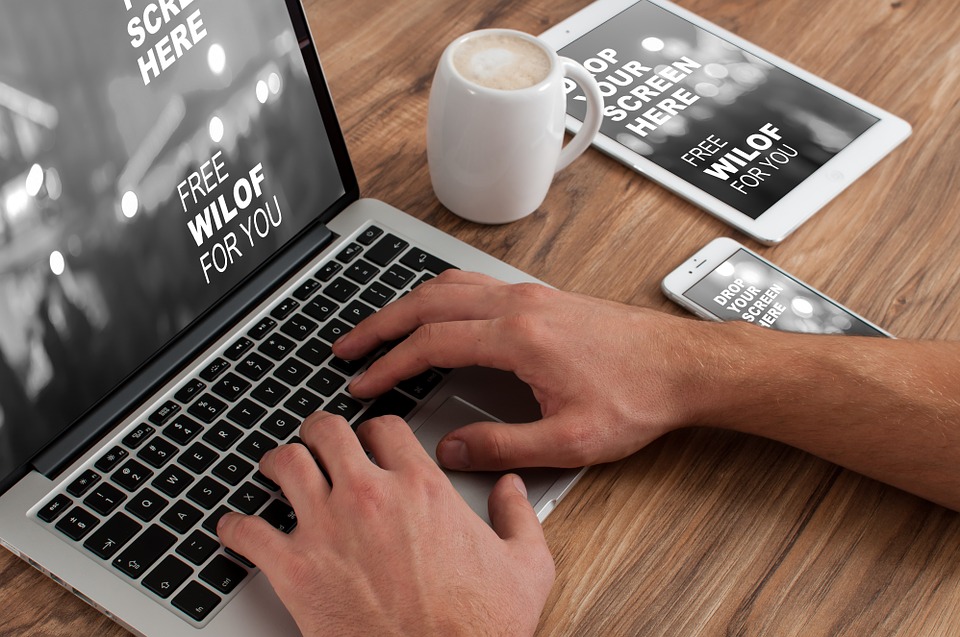
Комментарии
Алексей
08.07.2019
«Далее давайте будем стилизовать h2. Начнем вычислять font-size с точки зрения rem для этого нам необходимо 14 разделить на 10 и выходит 1.4rem»
я не пойму откуда вы взяли это значение? 14 px.
Denis
22.03.2024
Значение в 14px берется от корневого элемента :root